联想电脑win7系统还原一体机怎么操作
我们在使用win7操作系统的联想电脑一体机的时候,有的小伙伴可能会遇到一些系统故障导致电脑无法使用。那么对于联想win7电脑一体机怎么还原系统这个问题,小编觉得我们可以通过电脑上面的还原按键来进行重置,也可以通过联想自带的还原软件进行恢复。详细步骤教程就来看下小编是怎么做的吧~

方法一:
1、首先找到联想一键还原按键,有的是针孔式的
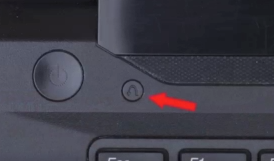

2、在联想电脑关机状态下长按一键还原按钮,针孔式的可以使用牙签或者针插入,等待电源灯及屏幕亮起

3、出现如图选项,使用上下方向键选择最后一个系统恢复
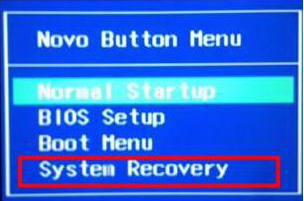
4、如果之前自己备份过,可以选择从用户备份恢复,没有就选择从初始备份恢复,点击下一步
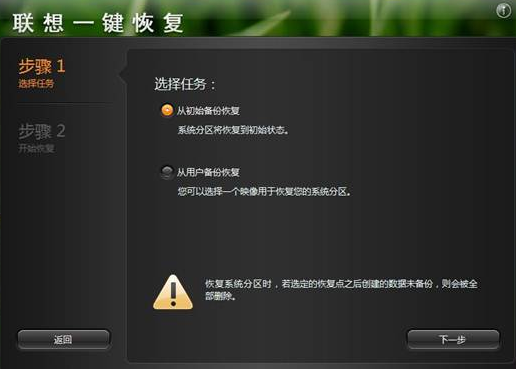
5、出现提示按钮,点击是即可,出现系统恢复完成提示,点击确定
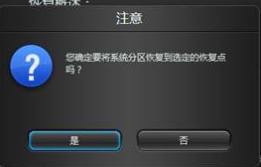
6、然后重启电脑就完成啦
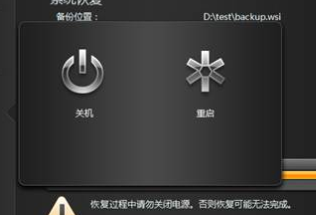
方法二:
1.好吧啦网下载的操作系统不需要复杂的步骤,直接使用傻瓜式装机,上手简单。
2.好吧啦网的系统安全稳定、绿色流畅,可以在系统家园下载我们需要的操作系统:
>>>台式机win7 64位系统下载<<<
>>>台式机win7 32位系统下载<<<
>>>笔记本win7 64位系统下载<<<
>>>笔记本win7 32位系统下载<<<
>>>win7系统安装教程<<<
第一步:下载通用PE工具箱
>>>PE工具箱下载地址<<<
准备好一个U盘,U盘大小自行决定。当然了,如果想要用u盘安装win7或是u盘装win8建议容量大一些,至少需要3~4G,即便是用u盘装xp系统 ,也需要600MB~1.5G。
利用U盘装系统软件,制作u盘系统安装盘。
相关推荐:通用PE工具箱8.2二合一版
如果在制作启动u盘的时候,遇到失败或者安全软件、杀毒误报,请添加信任或者退出安装软件。
第二步:用通用PE工具箱制作U盘启动盘
下载完成之后Windows XP系统下直接双击运行即可,Windows7/8/10系统请点右键以管理员身份运行。执行通用PE工具箱安装包,安装好以后,执行桌面“通用PE工具箱”!
插上准备好的空白U盘后,软件会自动识别并选择当前插入的U盘。首先通过【选择U盘】下拉列表选择您将要制作的U盘,然后点击【一键制作USB启动盘】按钮开始启动U盘启动盘的制作。
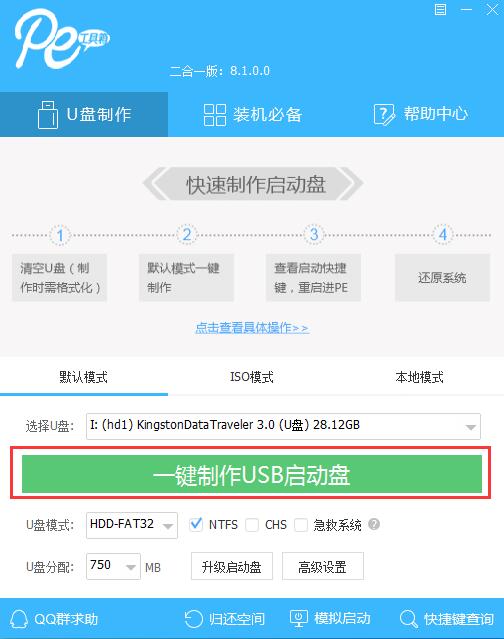
为了保护您U盘上的数据不会被误删除,软件将弹出警告窗口再次让您确认是否继续操作。在确保您U盘上的数据安全备份后,点击【继续制作】按钮继续制作启动U盘。
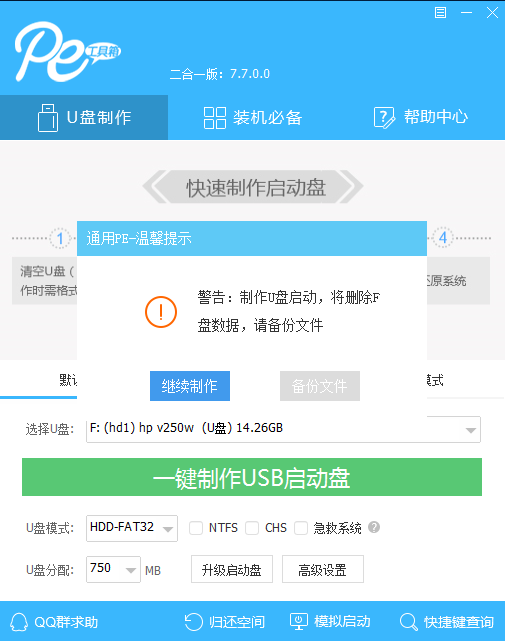
制作过程中,软件的其他按钮将会变成灰色不可用状态。同时在界面下方,会实时显示制作的进度。此过程大约持续2-5分钟,依据个人的U盘读写速度而不同。
更多联想笔记本win10相关信息:>>>win10联想oem原版镜像在哪下载<<<
>>>联想win10防火墙怎么关闭<<<
>>>联想win10我的电脑在哪里<<<
>>>联想电脑win10截图快捷键<<<
>>>联想笔记本win10怎么进入安全模式<<<
以上就是小编给各位小伙伴带来的联想电脑win7系统还原一体机怎么操作的所有内容,希望你们会喜欢。更多相关教程请收藏好吧啦网~
以上就是联想电脑win7系统还原一体机怎么操作的全部内容,望能这篇联想电脑win7系统还原一体机怎么操作可以帮助您解决问题,能够解决大家的实际问题是好吧啦网一直努力的方向和目标。
相关文章:
1. Win11Beta预览版22621.1180和22623.1180发布 附KB5022363内容汇总2. 企业 Win10 设备出现开始菜单和任务栏快捷方式消失问题,微软展开调查3. Win11 Build预览版25276怎么启用新版文件管理器?4. vmware虚拟机无法ping通主机的解决方法5. 微软宣布将在1月10日结束对Win7/8/8.1版Edge浏览器的支持6. 苹果 macOS 11.7.3 更新导致 Safari 收藏夹图标无法正常显示7. 统信UOS个人版(V201030)正式发布 新增功能汇总8. 录屏怎么保存gif动图? UOS录屏生成Gif动画的技巧9. 更新FreeBSD Port Tree的几种方法小结10. deepin20时间显示不准确怎么调整? deepin时间校正方法
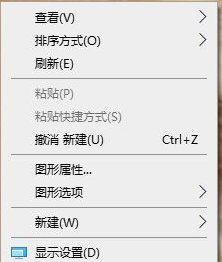
 网公网安备
网公网安备